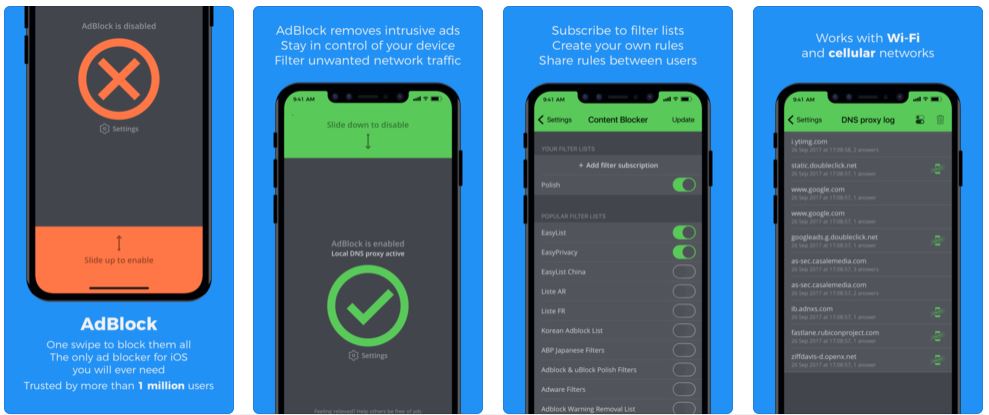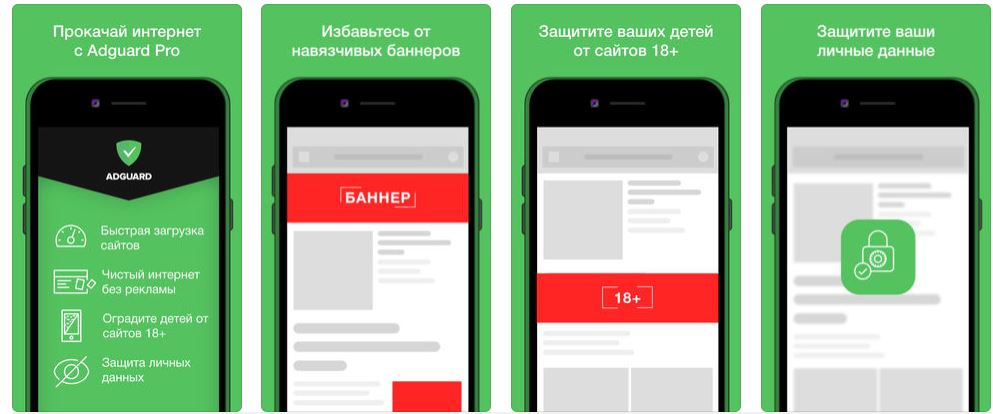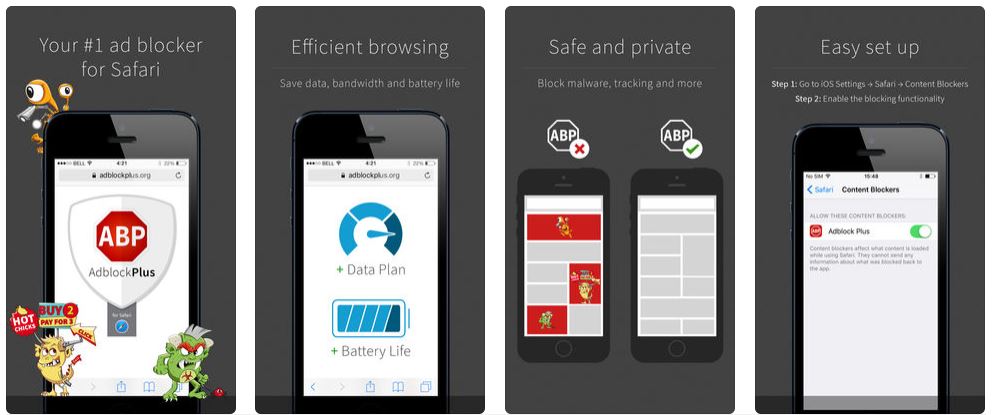Отключить рекламу гугл хром на айфоне
Обновлено: 04.07.2024
По умолчанию браузер Chrome блокирует всплывающие окна (при этом в адресной строке появляется значок "Всплывающее окно заблокировано" ). Эту функцию можно отключить.
Если всплывающие окна заблокированы в настройках, но все равно открываются, вероятно, на вашем компьютере установлено вредоносное ПО. Подробнее о том, как удалить такие программы…
Как изменить настройки всплывающих окон и переадресации
- На компьютере откройте Chrome .
- В правом верхнем углу экрана нажмите на значок "Ещё" Настройки.
- В разделе "Конфиденциальность и безопасность" выберите Настройки сайтов.
- Нажмите Всплывающие окна и переадресация.
- Выберите настройку, которая будет действовать по умолчанию.
Как управлять всплывающими окнами и переадресацией на определенном сайте
Не все всплывающие окна ‒ это реклама или спам. Некоторые надежные сайты просто показывают в них контент.
- На компьютере откройте Chrome .
- Откройте сайт, на котором всплывающие окна заблокированы.
- В адресной строке нажмите на значок "Всплывающее окно заблокировано" .
- Выберите ссылку на нужное всплывающее окно.
- Нажмите Всегда показывать всплывающие окна с сайта [адрес сайта] и разрешить перенаправление с негоГотово.
- На компьютере откройте Chrome .
- В правом верхнем углу экрана нажмите на значок "Ещё" .
- Выберите Настройки.
- В разделе "Конфиденциальность и безопасность" нажмите Настройки сайта.
- Нажмите Всплывающие окна и переадресация.
- В разделе "Разрешить сайтам показывать всплывающие окна или использовать переадресацию" найдите нужный сайт.
- Справа от названия сайта нажмите на значок "Ещё" Блокировать.
Как заблокировать уведомления
- Запустите браузер Chrome на компьютере.
- Перейдите на сайт, который отправляет вам уведомления.
- Нажмите на значок "Сведения о сайте" .
- В раскрывающемся меню рядом с пунктом "Уведомления" выберите Блокировать.
Вы также можете заблокировать уведомления в разделе "Настройки сайтов".
Как устранить неполадки
Всплывающие окна не блокируются? Используйте Инструмент очистки Chrome (только для Windows). Подробнее об удалении вредоносного ПО с компьютера…
Используете Chromebook на работе или в учебном заведении? Попросите администратора сети настроить блокировщик всплывающих окон. Возможно, вы не сможете сделать это самостоятельно. Подробнее об управляемых устройствах Chromebook…
Хотите изменить настройки для определенного сайта? Узнайте, как это сделать.
Что делать, если на моем сайте блокируются всплывающие окна
В браузере Chrome блокируются всплывающие окна, содержимое которых бесполезно для пользователей.
Если сайт, на котором блокируются всплывающие окна, принадлежит вам, посетите страницу Отчет о злоупотреблениях. Из Отчета вы узнаете, какие проблемы были найдены на вашем сайте и как их можно решить.
Я давно перешел с Safari на Chrome для iOS. Браузер Google довольно хорош с точки зрения производительности, легко синхронизирует мою личную информацию и имеет удобный и простой в использовании интерфейс. Но полная неспособность Chrome блокировать рекламу все время действует мне на нервы. Слишком часто мне приходилось возвращаться к Safari для тех сайтов, наполненных рекламой, которые не позволяют нормально работать без блокировщика рекламы.

Буквально на днях мне надоело переключать браузеры. Я поискал в App Store блокировщики рекламы, поддерживаемые Chrome. Конечно, нет (кого я обманываю?). Но я не сдавался. Просматривал различные форумы в поисках обходных путей и, к моему удивлению, нашел способ! То, что вы собираетесь изучить, не является самым удобным способом блокировки рекламы, но позвольте мне поделиться с вами, чтобы вы сами могли решить.
AdGuard DNS приходит на помощь
Просто примените AdGuard DNS к своему Интернету. подключения, и вы закончите фильтрацию IP-адресов и трекеров, связанных с основными платформами показа рекламы

iOS позволяет настраивать DNS-серверы только для подключений Wi-Fi
Чтобы обойти это ограничение, я попытался использовать платное приложение, которое утверждало, что переопределяет настройки DNS по умолчанию для сотовых данных. Посмотрел еще больше в поисках альтернативы и наткнулся на приложение под названием DNSCloak, которое якобы защищает вас от подмены DNS.. И, к моему приятному удивлению, он имеет встроенный профиль DNS-сервера AdGuard, который вы можете использовать, чтобы полностью избавиться от рекламы как в Wi-Fi, так и в сотовой сети.
Тем не менее, я не собираюсь чтобы отказаться от ручной смены DNS-серверов Wi-Fi. Это безопасно по сравнению с DNSCloak, у которого могут быть неизвестные проблемы с безопасностью, о которых я расскажу по мере продвижения.
Также в Guiding Tech
Блокировка рекламы в Wi-Fi
В моем случае я настроил DNS-серверы AdGuard для своего домашнего Wi-Fi-соединения, а также для общедоступных сетей, в которые я часто бываю. А для этих других случайных сетей я либо занимаюсь рекламой, либо использую DNSCloak, если нахожу их слишком раздражающими.
Следующие шаги помогут вам пройти через процесс, необходимый для блокировки рекламы в Wi-Fi соединение.

Шаг 2: Коснитесь параметра с надписью «Настроить DNS».

Шаг 3: Нажмите« Вручную », а затем удалите текущие DNS-серверы для вашего Wi-Fi-соединения.
Примечание: Вы можете записать или сделать снимок экрана с существующими DNS-серверами на тот случай, если они понадобятся вам позже. Однако вы также можете забыть о подключении и повторно подключиться к нему, чтобы автоматически вернуться к DNS-серверам по умолчанию. 
Шаг 4: Вставьте следующие DNS-серверы AdGuard в два отдельных слота, а затем нажмите Сохранить.

Также в Guiding Tech
Блокировка рекламы с помощью DNSCloak
Мне посчастливилось наткнуться на DNSCloak. Это полностью бесплатное приложение, которое позволяет предотвратить подмену DNS. Проще говоря, DNSCloak проверяет отсутствие вмешательства в ответы серверов, к которым вы подключаетесь. В приложении это достигается за счет использования профиля виртуальной частной сети (VPN), что вызывает определенные сомнения.
VPN, в частности бесплатные, могут нести определенные риски, связанные с конфиденциальностью. Но по внешнему виду я обнаружил, что приложение использует фиктивный VPN, который зацикливает запросы на подключение к вашему iPhone или iPad и разрешает их локально. Следовательно, не стоит слишком беспокоиться о безопасности. Тем не менее, я рекомендую вам воздержаться от использования DNSCloak при работе с конфиденциальными данными в качестве меры предосторожности.
DNSCloak использует фиктивный VPN, который зацикливает запросы на подключение к вашему iPhone или iPad и решает их локально
Тем не менее, особенность DNSCloak заключается в том, что он включает предварительно созданный профиль DNS AdGuard, который обеспечивает общесистемную блокировку рекламы. И благодаря тому, что он направляет все запросы на подключение через фиктивный профиль VPN. Приложение блокирует не только рекламу на соединениях Wi-Fi, но и на сотовых данных. Это отличная новость для пользователей Chrome.
Следующие шаги помогут вам заблокировать рекламу с помощью DNS-серверов AdGuard с помощью DNSCloak.
Шаг 1: Загрузите и установите DNSCloak из App Store.
Шаг 2: Запустите DNSCloak. Вы должны увидеть список DNS-фильтров, перечисленных на главном экране приложения. Нажмите на тот, который помечен как adguard-dns, а затем нажмите «Использовать этот сервер».

Шаг 3: Во всплывающем меню нажмите Разрешить.

Используйте Touch ID или Face ID для аутентификации новой конфигурации VPN.

Теперь вы можете просматривать страницы в Chrome без рекламы на обоих сотовые данные и Wi-Fi. Помните, что то же самое относится и к другим приложениям.
Примечание. Чтобы отключить DNS-фильтр AdGuard, нажмите «Прекратить использование этого сервера» под adguard-dns.Если вы хотите знать, что вы активно используете DNSCloack во время серфинга, включите Показать значок VPN на панели настроек DNSCloak. Значок VPN появится в строке состояния вашего iPhone или iPad.. Отличная штука!

Хотя вы можете использовать DNSCloak чтобы довольно легко блокировать рекламу, рассмотрите возможность ручного обхода, описанного выше, в тех случаях, когда ваша конфиденциальность имеет первостепенное значение. В конце концов, нельзя слишком доверять бесплатному приложению, каким бы оно ни было. Но когда дело доходит до сотовых данных, это DNSCloak или ничего.
Также в Guiding Tech
Свобода от рекламы
К счастью, теперь у нас есть пара альтернатив, таких как AdGuard DNS и DNSCloak на помощь. Итак, что вы думаете об этих обходных путях? Какие-либо предложения? Раздел комментариев находится прямо под ним. А пока посмотрите это видео, в котором показано, как бесплатно заблокировать рекламу на iPhone.
Вышеупомянутая статья может содержать партнерские ссылки, которые помогают поддерживать Guiding Tech. Однако это не влияет на нашу редакционную честность. Содержание остается непредвзятым и аутентичным.

Современное общество проводит, как минимум, до нескольких часов в день «экранного времени» в своих смартфонах и планшетах. Если 10 лет назад реклама была больше по делу, то сегодня, в эпоху диджитал, стало слишком много раздражающего информационного рекламного мусора. Как избавиться от рекламы и заблокировать её на iPhone навсегда?
В данной статье-инструкции мы расскажем о решении этой проблемы - специальных блокировщиках рекламы для Ваших айфонов, которые помогут избавить Вас от лишней информации в Safari, YouTube и прочих приложениях. А также подробно объясним и покажем на примере iPhone 8 plus, как действовать и какие вспомогательные программы установить.
Инструкция подходит для устройств
- iPhone 11/11 Pro/11 Pro Max;
- iPhone X/Xs/Xs Max;
- iPhone Xr;
- iPhone 7/7Plus;
- iPhone 8/8 Plus;
- iPhone 6/6s/6S Plus/6 Plus;
- iPhone 5/5S.
Оглавление
Какие типы рекламы существуют на iPhone (Safari, YouTube, приложения)
Огромное количество рекламы всплывает на экранах наших устройств при обычном Интернет-сёрфинге посредством браузера Safari. Подобные раздражающие объявления встречаются и в YouTube, и в приложениях. Такую рекламу условно можно подразделить на 3 основных подвида:
Теперь подробнее рассмотрим, как победить рекламу отдельно в каждом из основных «слабых» мест - в Safari, YouTube и приложениях.
Возможно ли заблокировать рекламу стандартными настройками?
Если Вас раздражают всплывающие окна рекламы во время интернет-сёрфинга с Safari, самый простой способ - убрать эту рекламу с помощью настроек браузера в айфоне. Это делается в буквальном смысле в три шага:

Рисунок 1. Заходим в Настройки

Рисунок 2. Выбираем Safari
- Ставим движок на функции «Блокировка всплывающих окон» в активное положение.

Рисунок 3. Активируем режим «Блокировка всплывающих окон»
Таким образом, блокировка навязчивых окон будет включена.
Приложения, позволяющие заблокировать рекламу - основная информация
В AppStore сейчас можно выбрать разные варианты специальных приложений, блокирующих ненужный контент в браузере и приложениях на телефоне. Они постоянно совершенствуются, и их функциональность расширяется, что позволяет наслаждаться просмотром страниц в интернете качественно и без информационного мусора.
Рассмотрим приложения, пользующиеся популярностью у владельцев Apple.
Эта программа блокирует рекламу на Вашем девайсе за счёт использования прокси-сервера айфона. Убирает рекламу из разных браузеров, игр и приложений. Если Вы приобретете расширенную версию (платно), то дополнительно сможете пользоваться прокси DNS, чтобы указать любой IP-адрес в домене, и для блокирования мобильных трекеров.
Ещё одно преимущество - возможность синхронизации настроек блокировки рекламы между всеми Вашими устройствами посредством iCloud.
Отключает рекламу в Сафари на айфоне/айпаде, блокирует все ненужное в приложениях. Также программа помогает экономить заряд батареи и трафик.
Очень функционален собственный AdBlock Browser от этого приложения.
Позволяет пользователю блокировать рекламу на сайтах вручную или настраивать уже подготовленные списки фильтров. Сначала потребуется немного вникнуть в настройки программы, но потом, по отзывам пользователей, приложение становится очень легким в управлении.
В платной Pro-версии можно пользоваться локальным прокси DNS для блокирования рекламы вне Сафари и в приложениях.
Блокировка рекламы в Safari и приложениях.
Рассмотрим, как пример, установку и использование приложения AdGuard.
- Заходим в AppStore и устанавливаем приложение.

Рисунок 4. Устанавливаем приложение

Рисунок 5. Заходим в Настройки, выбираем Safari.

Рисунок 6. Выбираем «Правила блокирования контента»
- Ставим все движки программы в активное положение

Рисунок 7. Активируем все движки программы.
Готово! Можете заходить через Safari на нужный сайт. Если Вы откроете внизу в окне сайта кнопку «Действия», то убедитесь, что иконка программы активирована - она работает, защищая браузер от нежелательной рекламы.

Рисунок 8. Нажимаем внизу браузера кнопку «Действие» для проверки

Рисунок 9. Защитное приложение активировано
Как заблокировать рекламу на YouTube: плюсы и минусы приложения
В случае с YouTube, где нас тоже атакует большое количество лишней информации, есть два проверенных способа борьбы с рекламой: купить платную подписку (ютуб без рекламы), или же установить специальное приложение.
Luna - это VPN-приложение, и перед тем, как скачать и активировать его, нужно знать плюсы и минусы:
- приложение бесплатное;
- много положительных отзывов;
- активируя vpn, Вы соглашаетесь предоставить доступ к трафику третьим лицам;
- предполагает встроенные покупки - для переходов на следующие уровни использования vpn (повышения скорости трафика).
Как установить Luna и работать с ним:
- Скачиваем приложение в AppStore и открываем его. Мы увидим запрос на добавление конфигурации - его нужно подтвердить.

Рисунок 10.Подтвердим запрос на добавление конфигурации
- В Настройках активируем конфигурацию приложения

Рисунок 11.Конфигурация активируется в Настройках
- Заходим на сайт приложения и скачиваем сертификат

Рисунок 12.Скачиваем сертификат
- Снова переходим в Настройки, затем «Профиль загружен», устанавливаем скачанный профиль на девайс

Рисунок 13. Устанавливаем скачанный профиль на устройство
- Заходим в раздел «Основные», далее - «Об устройстве», выбираем «Настройки доверия сертификатов». В нем активируем профиль Adblock Extension Root Certificate Authority

Рисунок 14. Активируем профиль сертификата.
Программа установлена. После этого нам необходимо выгрузить из памяти айфона приложение Ютуба, а затем снова войти в него. Теперь видео будет воспроизводиться без рекламы.
Выводы
Прочитав нашу инструкцию, Вы узнали как избавиться от надоедливой рекламы на Вашем apple-девайсе и это несложно благодаря качественным приложениям. Мы сравнили основные приложения-блокировщики, выделив плюсы и отличия каждого, а также подробно рассмотрели процесс их установки на айфон. Принцип установки и функционирования у всех приложений один и тот же, поэтому Вам будет несложно разобраться с тем, которое выберете Вы, следуя нашим инструкциям. Надеемся, что материал стал для Вас полезным, и Вы найдёте «своё» приложение - то, которым будет легко и удобно пользоваться.
Желаем продуктивной работы Ваших устройств, без лишнего отвлекающего контента!
Следите за обновлениями! Файлы периодически обновляются!
- После установки файла hosts в программе Cydia вы можете столкнуться со следующими "сюрпризами":
1. В Cydia остаются пустые окошки после блокировки рекламы
2. Иногда пропадают описания к твикам.
Связано это с тем, что владельцы репозиториев намеренно рекламу вставляют в описание.
Поэтому блокируя одно, блокируется и другое.
Вариантов решения данных нюансов нет!
Либо используем Cydia на полную катушку с просмотром рекламы,
либо используем hosts с пустым пространством, при этом рискуя отказаться от описания к пакетам.















При открытии приложений с рекламой всплывает окошко твика FirewallIP, жмем на " deny all . В итоге блокируется интернет-соединение для программы, а значит реклама не загружается.
Подробную информацию о работе твика узнавайте в теме
Способ III Удаляем рекламные изображения из папки с программой
Часто бывает такое, что реклама устанавливается вместе с самой программой, а не загружается с сервера iAd.
Поэтому через любой файловый менеджер можно зайти в /User/Containers/Bundle/Application/нужное нам приложение (на прошивках iOS7 и ниже путь /User/Applications/ ), найти эти файлы с рекламой и удалить (чаще всего это файлы с расширением png).
Так, к примеру, я убирал рекламу из Ubooks-Free, Бизнес-книги.
Способ IV Устанавливаем расширение для Safari
Adguard (подробнее о программе на сайте разработчика) - позволяет пользоваться как встроенными фильтрыми, так и настраивать собственные.
AdBlock Multi. Очень приятный интерфейс, поддержка русских, украинских баз, защита от фишинга и спам-сайтов и запросов. Довольно демократичная цена в сравнении со своими конкурентами- BlockBear. Свежая программа от разработчиков известного VPN сервиса TunnelBear. Не блокирует рекламу на русскоязычных сайтах. А так довольно приятный интерфейс, возможность настройки белого списка, удаления социальных кнопок и прочее
- Purify. Программа хорошая, режет рекламу (скрипты, изображения, баннеры). Но имеет небольшую русскую базу сайтов для блокировки. Иногда жестко блокирует, даже то, что не надо. Также минус приложения- высокая цена (220 рублей)
- 1Blocker. Приложение имеет довольно приятный интерфейс, но блокирует не всю рекламу (на некоторых русскоязычных сайтах все-же пропускает). Также прикольной фичей является создание собственных параметров блокировки.
- Crystal. Приложение хорошее, но база очень маленькая, на русскоязычных сайтах рекламу пропускает почти всю. Также нет настроек. Но цена довольно демократичная (29 рублей)
Твик помогает сэкономить трафик и увеличить скорость загрузки страниц, убивая рекламу.
Работает во ВСЕХ браузерах ( Safari, iCabMobile, Puffin, Opera Mini и т.д. ), а также в приложениях,
в которых интегрирован браузерный просмотр (UIWebView).
Также имеется возможность добавлять свои собственные фильтры и блокировать рекламу "налету"
(делаем долгий тап на изображении, которое хотим убрать, жмем на +AdBlocker Rule)
AdBlocker является полным аналогом расширения для Google Chrome, Mozilla Firefox, Opera на ПК,
даже базы берет с одного источника: сайт EasyList
Способ V Удаляем iAd (рекламная площадка Apple)
Скачиваете и устанавливаете программу iAdRemover!
Если вдруг вы решите, что хотите вернуть платформу iAd назад, просто удалите этот твик.
com.apple.iad.adlibd
iAdFramework.axbundle
iAd.framework
iAdCore.framework
- Открываем Safari и заходим на сайт http://www.cydiahacks.com/iads.html
- Жмем на ссылку "Disable All iAds"
- Выйдет ошибка "Не удается установить программы, так как сертификат для "cydiahacks.com" недействителен.
Не обращаем внимания на ошибку, просто жмем на Ок
- Открываем приложение, которое содержало рекламу iAd и вы увидете, что реклама исчезла!
После перезагрузки девайса необходимо повторять процедуру!
Последствия: в большинстве бесплатных приложениях из Appstore пропадет надоедливая реклама.
Твик предназначен для самостоятельного создания различных модификаций к программам. Также есть возможность скачивать готовые решения (патчи) из облака . Поэтому заблокировать рекламу в приложениях можно и без определенных знаний в программировании - для этого заходим в облако Flex (в самой программе), выбираем нужную программу, находим патч-блокировщик, скачиваем и активируем его
Более того, я создал тему Готовые патчи для Flex - измени IOS до неузноваемости! где можно посмотреть нужный патч блокировки рекламы и в случае его отсутствия сделать запрос на разработку.
Если вы хотите в программе Flex создавать патчи-блокировщики рекламы самостоятельно , вот небольшая инструкция:
Конкретное значение, отвечающее за рекламу в каждом приложении сказать невозможно, т.к. все зависит от самих разработчиков. Так, скажем, в некоторых приложениях я убирал рекламу, отыскав значение baner (т.е. с одной буквой "n", а не с двумя). Все индивидуально, поэтому я и написал, что способ удаления через flex не для всех
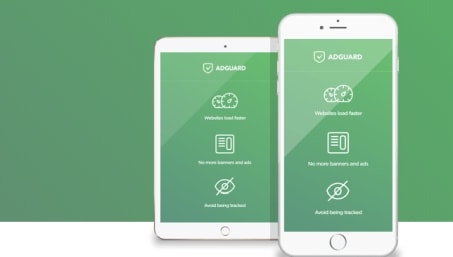
Если вы устали от всех объявлений, но не хотите использовать Reader View каждый раз, когда вы занимаетесь серфингом в интернете, вы можете добавить блокировщик рекламы на свой iPhone или iPad, и он скроет баннеры, а также поможет сохранить ваши личные действия в сети конфиденциальными.
C помощью таких расширений и приложений можно убрать рекламу в Youtube, рекламу в играх и приложениях на iPhone, а также рекламу на сайтах в Safari.
Лучшие блокировщики рекламы для Айфона
- Расширение для браузера
- Есть мобильный браузер
- Добавление исключений для сайтов
- Минимализм дизайна
- Приложение для всего ПК
- Полный функционал – платный
- 60 дней moneyback
- Удаление рекламы в программах
- Расширение для браузера
- Тонкая настройка
- Есть мобильный браузер
- Понятный интерфейс
- Включение на отдельных сайтах
- Широкий спектр настроек
- Блокирует жучки веб-аналитики
- Есть свой браузер
- Почти не грузит ОП и ЦП
- Можно настроить для отдельных сайтов
- Полностью бесплатно
- Списки фильтров от Adblock Plus
Как убрать рекламу в iOS?
В iTunes есть десятки отличных блокираторов, и каждый из них работает по-своему. Лучшие блокировщики рекламы для iPad и iPhone предотвращают навязчивую рекламу и не берут деньги у маркетологов, чтобы их объявления были включены в белый список. Некоторые из лидеров рынка допускают ненавязчивую рекламу для мобильных устройств, и это более правильно, так как реклама необходима сайтам, чтобы немного зарабатывать и продолжать работать. Обычно пользователь может сам решать, добавить ли любимый сайт в исключения, или реклама на нем слишком навязчива.
Apple внедрила технологию блокировки рекламы в iOS 9 , что позволило разработчикам создать множество блокировщиков объявлений на базе Mac. iOS 11 еще больше расширяет возможности блокировки рекламы, предоставляя возможность блокировать трекеры, которые следят за тем, что вы делаете онлайн, и какую рекламу вам стоит показывать. Но по умолчанию эта технология не включена.
Убрать рекламу в приложениях iOS можно только через Safari и только для устройств, поддерживающих 64-битную архитектуру. Впрочем, есть еще отдельные браузеры, но они не пользуются особой популярностью.
Как включить блокировщик рекламы на iPhone или iPad:
- Установите приложение для блокировки из Apple App Store.
- Откройте и настройте функции, если вам это нужно.
- Зайдите в настройки iOS, перейдите в Safari, нажмите Content Blockers.
- Выберите свое приложение и активируйте его.
- Наслаждайтесь: поскольку Safari является браузером по умолчанию, когда вы открываете любую ссылку из e-mail, мессенджера или на сайте, откроется Safari, и там будут заблокированы надоевшие объявления.
Некоторые сайты обнаруживают рекламные блоки и отказываются загружать их содержимое, если вы не отключите блокировщик. В таких случаях вы можете добавить сайт в список исключений или разрешить показ рекламы только один раз.
Лучшие блокировщики рекламы для iOS
Назвать один однозначно лучший и идеальный просто невозможно. Потому что разные бренды предлагают свои функции, возможности, имеют некоторые особенности. Тем не менее, можно посоветовать три популярных варианта, которые пользуются заслуженным уважением пользователей Рунета и всего мира.
AdBlock для iOS
AdBlock немного отличается от других приложений, блокирующих рекламу. Он использует прокси-сервер вашего iPhone или iPad для облегчения блокировки рекламы на всем устройстве, включая приложения, другие веб-браузеры и игры. В Pro-версии за $1.99 вы можете использовать прокси DNS для назначения любого IP-адреса в домене и блокировки мобильных трекеров.
Если вы хотите заблокировать все объявления, в том числе те, которые появляются в ваших любимых бесплатных играх, AdBlock действительно поможет в этом. Кстати, можно синхронизировать настройки блокировки рекламы между всеми устройствами iOS через iCloud.
AdGuard для iOS
AdGuard блокирует десятки различных типов объявлений, чтобы ускорить просмотр Safari на iPhone и iPad. Вы можете настраивать правила для определенных веб-сайтов и вручную блокировать объявления с сайтов по мере их посещения или использовать готовые списки фильтров, таких как EasyList и EasyPrivacy. С Pro-версией AdGuard за 1,99 доллара вы можете добавить возможность использовать локальный прокси DNS для блокировки рекламы вне Safari в других веб-браузерах и приложениях.
Требует некоторого вникания в настройки, зато потом становится очень удобно.
Adblock Plus для iOS
Пользователи этого долго ждали, но теперь и этот сервис доступен для бесплатного использования в Apple App Store. Это возможность убрать рекламу в браузере Safari на iPhone и iPad. Эффективно блокирует все лишнее, обеспечивает конфиденциальность и экономит батарею, а также помогает тратить меньше трафика.
Предлагает свой Adblock Browser с отличным функционалом, который стоит попробовать. Он довольно быстрый и с возможностью гибкой настройки. Сервис, конечно, показывает некоторые «приемлемые» объявления, но эту функцию можно отключить, хотя она не слишком и мешает.
Описать все сервисы очень сложно, так как их довольно много. Но если вы только собираетесь попробовать убрать рекламу на iOS 11, мы рекомендуем выбрать одно из этих приложений, – гарантированно эффективное, безопасное и удобное.
Читайте также: